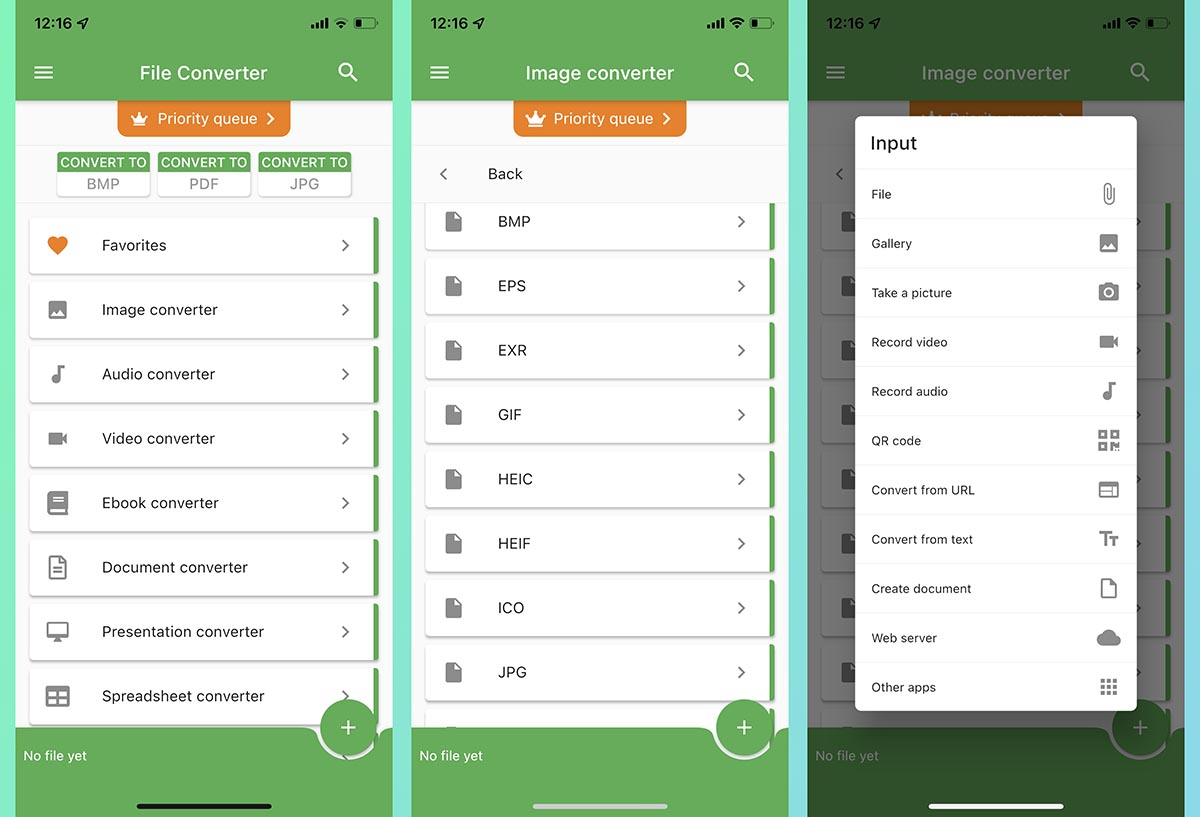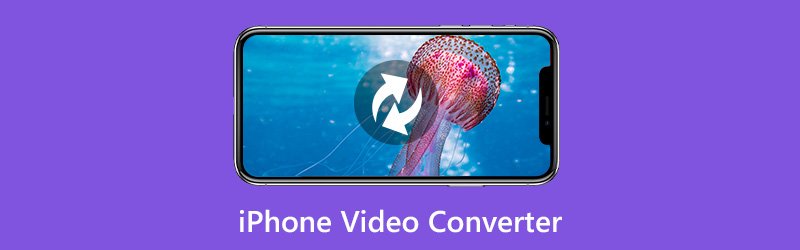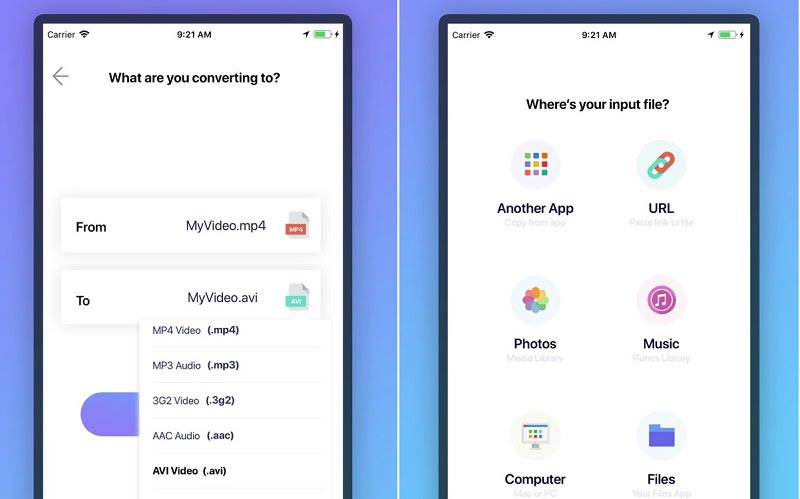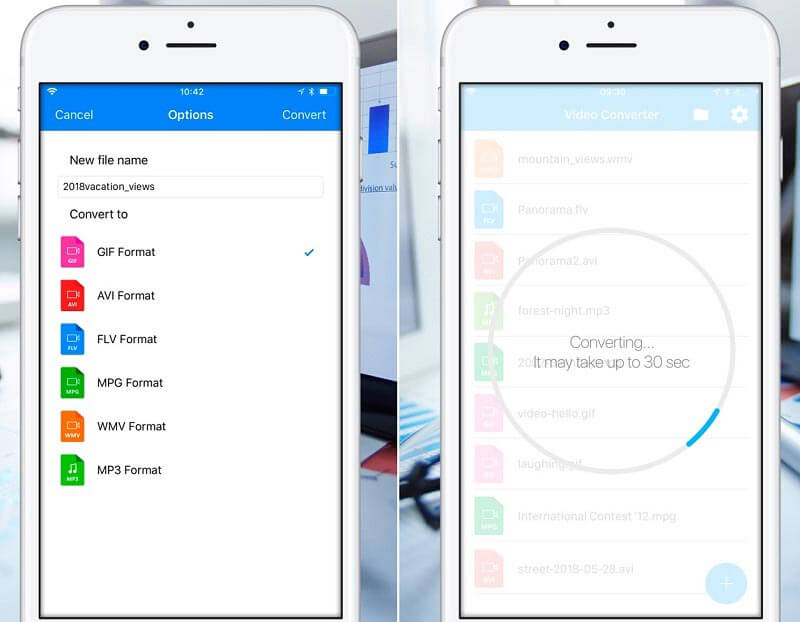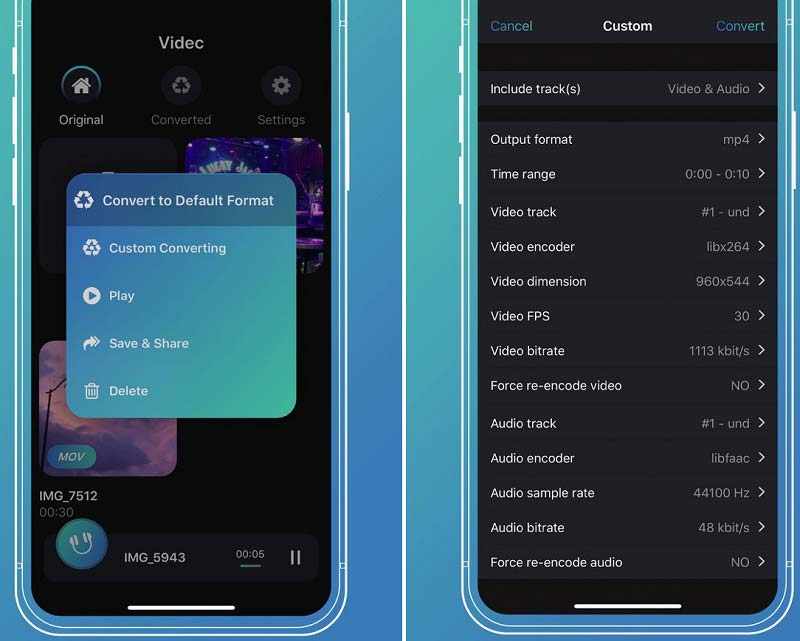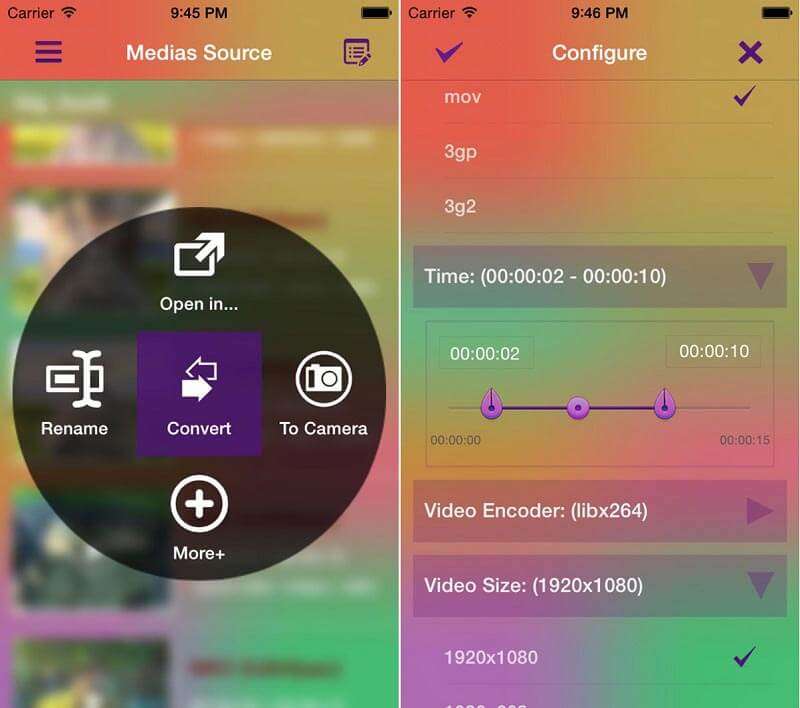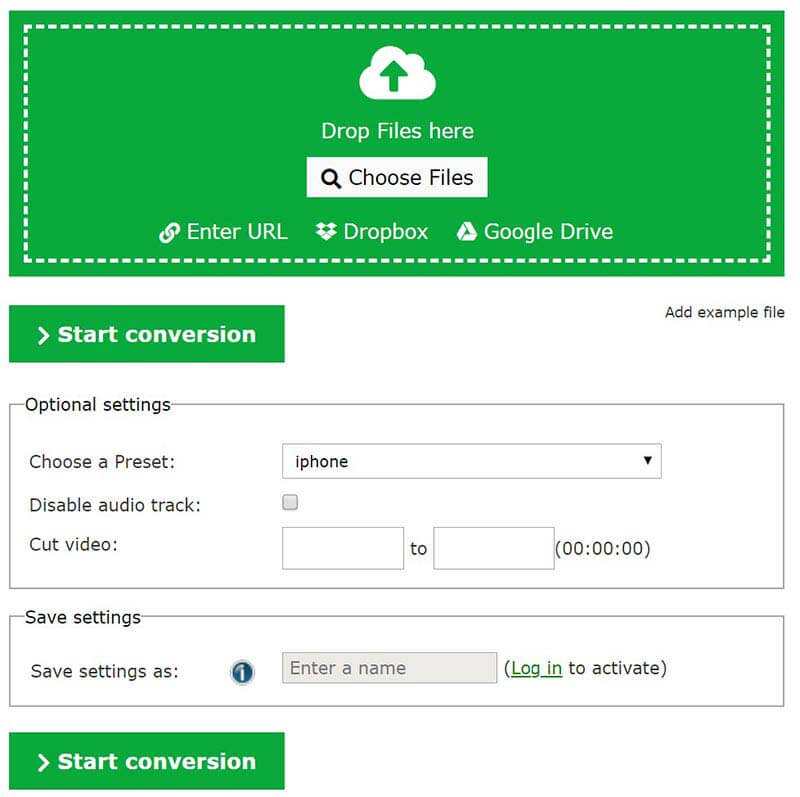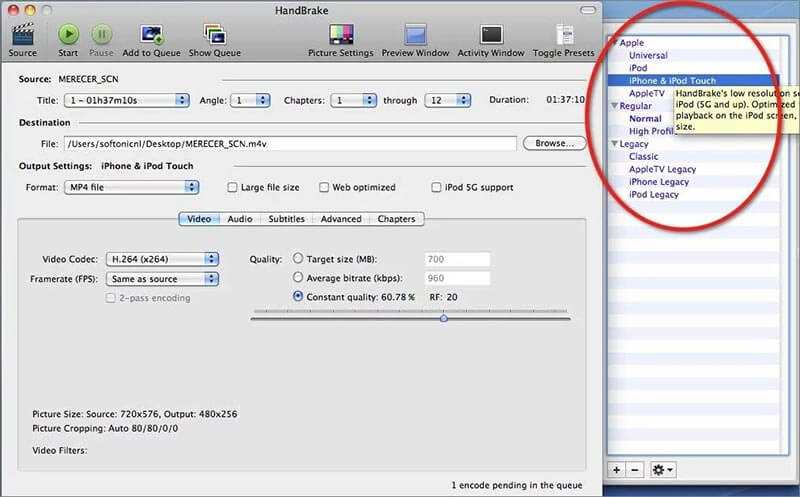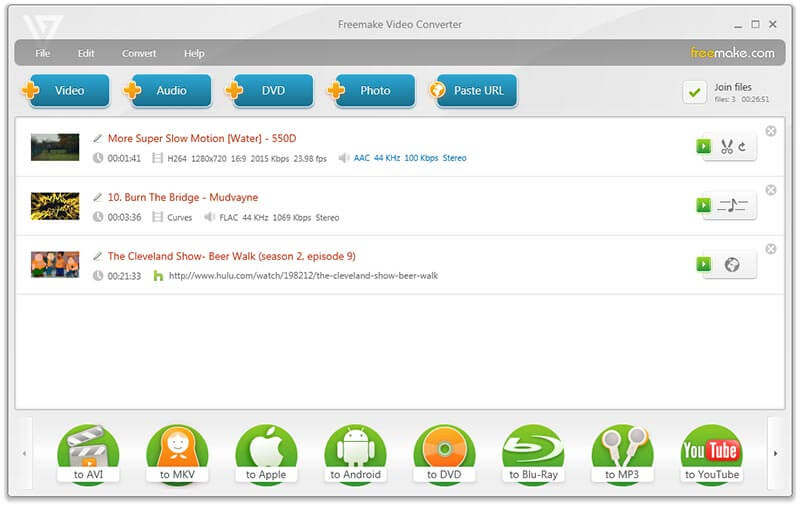- Как конвертировать любые типы файлов прямо на iPhone
- ✏️ Нам пишут:
- Как конвертировать файлы на iPhone
- Как отключить HEIC-формат фото на iPhone и вернуть JPEG
- Что за формат такой этот HEIC
- Как настроить сохранение фото на iPhone в JPEG
- 10 лучших приложений для конвертации видео для iPhone под управлением iOS 13/12/11 или более ранней версии
- Часть 1: 5 лучших приложений для конвертации видео для iPhone
- Первое место: iConv
- Top 2: конвертер видео для iPhone
- Топ 3: видео конвертер и медиафайл
- Top 4: Videc — Any Video Converter
- Top 5: MConverter Medias Converter
- Часть 2: 2 лучших онлайн-конвертера видео для iPhone
- Top 1: бесплатный онлайн-конвертер видео Vidmore
- Top 2: Конвертер файлов iPhone
- Часть 3: 3 лучших видеоконвертера для iPhone на ПК
- Top 1: видео конвертер Vidmore
- Топ 2: ручной тормоз
- Топ 3: Freemake Video Converter
- Вывод
- Показать и изменить расширение файла на iPhone iPad
- Просмотр расширения файла в приложении «Файлы» на iPhone
- Изменить расширение файла на iPhone
Как конвертировать любые типы файлов прямо на iPhone
✏️ Нам пишут:
Иногда возникает потребность в переводе файлов из одного формата в другой. Можно ли это делать на iPhone и какое приложение для этого использовать?
Мобильная операционная система iOS является закрытой, не позволяет работать с некоторыми типами файлов и не умеет самостоятельно переводить одни типы данных в другие.
Для этого придется пользоваться онлайн конвертерами или приложениями из App Store.
Как конвертировать файлы на iPhone
1. Установите бесплатное приложение File Converter из App Store.
Это один из самых функциональных конвертеров файлов для iPhone с поддержкой более 2000 типов файлов.
2. Запустите приложение и укажите тип данных, с которым нужно работать. Утилита поддерживает конвертацию фото, видео, аудио, документов, архивов и других типов файлов.
3. Укажите направление конвертации и загрузите файл с устройства.
4. Дождитесь окончания процесса и сохраните полученный файл в галерею устройства или приложение Файлы.
Обратите внимание, что конвертирование происходит не на устройстве, а на серверах разработчиков. Внимательно изучите политику конфиденциальности и только после этого пользуйтесь программой на своем устройстве.
Приложение имеет платную подписку для расширенных возможностей. После оплаты любого тарифного плана избавитесь от рекламы, получите приоритетную загрузку данных для конвертации и сможете использовать групповую обработку более 5 файлов за один раз.
Источник
Как отключить HEIC-формат фото на iPhone и вернуть JPEG
Уже давно я использую свой iPhone X в качестве фотоаппарата, делая большинство фотографий к своим материалам на iPhones.ru.
Каждый раз, когда дело доходит до обработки сделанных фоток в Photoshop на Макбуке, я испытываю невероятную боль: все переданные по AirDrop фотографии имеют разрешение HEIC, который не воспринимается Фотошопом.
Нужно открывать каждую фотку штатными средствами macOS, конвертировать в JPEG и сохранять. Это отнимает время и вообще, неудобно.
Но можно всё исправить буквально в один клик.
? Спасибо re:Store за полезную информацию. ?
Что за формат такой этот HEIC

Разница в размере файла. Качество одинаковое.
Впервые мы столкнулись с HEIC с выходом iOS 11. Все сделанные фотографии сохраняются с расширением High Effective Image Compression, который уменьшает размер снимка без потери качества.
Данный формат был разработан командой экспертов MPEG (Moving Pictures Experts Group), которые придумали в свое время MP3 и MP4.
Главная особенность HEIC в том, что фото в этом формате «весит» гораздо меньше аналогичного JPEG-файла, не теряя в качестве картинки.
HEIC-формат может содержать несколько снимков (серию), поддерживает функцию Apple Live Photo и хранит сведения о редактировании снимка – даже после сохранения все изменения можно отменить.
К сожалению, многие сторонние фото-редакторы до сих пор не распознают HEIC-снимки. Поэтому я вернулся к старому-доброму JPEG. Вот как это можно сделать.
Как настроить сохранение фото на iPhone в JPEG
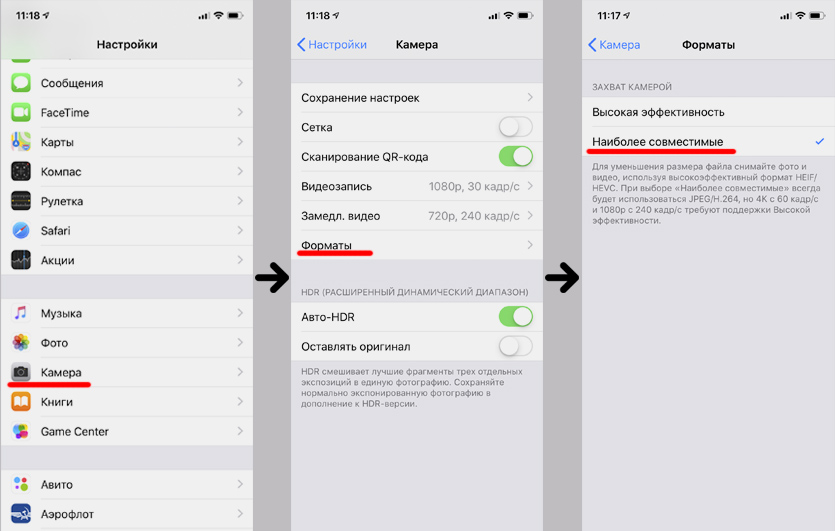
4 тапа – и JPEG возвращается.
Чтобы вернуть расширение JPEG для всех сделанных фото в галерее iPhone, нужно сделать следующее:
1. Перейти по пути «Настройки» – «Камера»
2. Открыть пункт «Форматы»
3. Выбрать пункт «Наиболее совместимые»
После этого все станет хорошо: фотки будут сохраняться в JPEG, можно передавать их на ПК или Мак, редактировать в Photoshop и не тратить время на конвертирование из одного формата в другой.
Нужно учитывать, что выбрав пункт «Наиболее совместимые», вы не сможете снимать видеоролики в формате 4К/60 кадр. сек и 1080p/240 кадр. сек. Для съёмки с такими настройками нужно вернуть галочку на «Высокая эффективность».
Если вы выбираете настройку «Наиболее совместимые», то убедитесь в наличии памяти на своем смартфоне: фотки в JPEG занимают больше места, чем в НEIС-формате. Хотя, у меня 64 Гб памяти, и я не чувствую никаких неудобств.
Источник
10 лучших приложений для конвертации видео для iPhone под управлением iOS 13/12/11 или более ранней версии
Право приложение для конвертации видео для iPhone стало важным инструментом, поскольку видео оказалось самой интересной и увлекательной формой мультимедиа. Сегодня видео играют ключевую роль в нашей жизни. Это помогает нам сохранять особые воспоминания, любимые песни, телешоу или фильмы. Не только хранит информацию, но и помогает избавиться от скуки. Особенно когда мы путешествуем или добираемся до работы, первое, что мы делаем, может развлечься с помощью видео. В этом посте подробно рассказывается о 10 лучших приложениях для конвертации видео для iPhone.
- Часть 1: 5 лучших приложений для конвертации видео для iPhone
- Часть 2: 2 лучших онлайн-конвертера видео для iPhone
- Часть 3: 3 лучших видеоконвертера для iPhone на ПК
Часть 1: 5 лучших приложений для конвертации видео для iPhone
Первое место: iConv
Цена : Бесплатно с покупками в приложении
Как одно из лучших приложений для конвертации видео для iPhone, iConv работает на большинстве iPhone и iPad с iOS 8.0 или новее. Помимо преобразования видео, он также поддерживает сжатие и преобразование файлов.
- Пакетное конвертирование видео на iPhone.
- Предварительный просмотр видео по кадрам.
- Трамвайное видео просто.
- Бесплатная версия поддерживает только ограниченные форматы.
Top 2: конвертер видео для iPhone
Цена : Бесплатно с покупками в приложении
Как следует из названия, конвертер видео для iPhone преобразует ваши видеофайлы в любые основные видео- или аудиоформаты на вашем iPhone. Кроме того, он поддерживает несколько источников ввода, таких как URL, приложение Photos и т. Д.
- Конвертируйте местные или онлайн-видео.
- Поддержка обширных видеоформатов.
- Поделитесь результатами.
- Он не может конвертировать видео в пакетном режиме.
- Он недоступен для старых устройств.
Топ 3: видео конвертер и медиафайл
Цена : Бесплатно с покупками в приложении
Video Converter and Media File — это универсальное приложение для конвертации видео для iPhone. Помимо конвертации видео, вы можете управлять, переименовывать и делиться медиафайлами на iPhone.
- Конвертируйте видео в другой формат.
- Извлекайте аудио из видео.
- Просмотрите видео с iPhone.
- Форматы вывода ограничены.
- Требуется iOS 10 или новее.
Top 4: Videc — Any Video Converter
Videc — это не только конвертер видео для iPhone, но и медиаплеер для устройств iOS. Для опытных пользователей также доступны обширные настраиваемые параметры и бонусные инструменты.
- Конвертируйте видео в MP4, MOV, MP3 и т. Д.
- Измените битрейт, частоту дискретизации и многое другое.
- Поделитесь результатом с другим приложением.
- Это не бесплатно.
- Он больше, чем другие приложения для конвертации видео.
Top 5: MConverter Medias Converter
MConverter Medias Converter — еще одно приложение для конвертации видео для iPhone. По сравнению с другими приложениями, он работает с большим количеством форматов медиафайлов, включая DivX, MP4, VOB, ASF, FLV и т. Д.
- Записывайте видео для конвертации.
- Конвертируйте локальные видео на iPhone.
- Откройте преобразованные видео в другом приложении.
- Он не может редактировать видео.
- В нем отсутствуют настраиваемые параметры.
Часть 2: 2 лучших онлайн-конвертера видео для iPhone
Top 1: бесплатный онлайн-конвертер видео Vidmore
Vidmore Free Online Video Converter — это онлайн-приложение для конвертации видео для iPhone. Любой желающий может использовать его бесплатно без каких-либо ограничений. Это даже не требует регистрации. Кроме того, он совместим со всеми веб-браузерами.
- Конвертируйте видео для iPhone онлайн.
- Защитите качество видео.
- Предложите базовые индивидуальные опции.
- Нет возможности редактирования.
Top 2: Конвертер файлов iPhone
iPhone File Converter — это приложение для конвертации видео для iPhone от Online Convert, которое представляет собой набор онлайн-конвертеров файлов. У него нет ограничений на размер файла или вариантов оплаты.
- Предлагаем предустановку для конвертации видео iPhone.
- Загрузите видео с URL-адреса, компьютера или облака.
- Обрезайте видео онлайн.
- Вы не можете предварительно просмотреть видео.
- Он не может отправлять видео на iPhone.
Часть 3: 3 лучших видеоконвертера для iPhone на ПК
Top 1: видео конвертер Vidmore
Если вы ищете конвертер видео для iPhone для рабочего стола, Видео конвертер Vidmore лучший выбор. Он предоставляет предустановки почти для всех моделей iPhone и iPad, чтобы упростить процесс преобразования видео.
- Конвертируйте видео для воспроизведения на iPhone.
- Автоматическая оптимизация качества видео.
- Поддержка практически всех видеоформатов.
- Предлагайте обширные инструменты для редактирования видео.
- Доступно для Windows 7/8/10 и Mac OS X.
- После бесплатной пробной версии вам необходимо приобрести лицензию.
Как конвертировать видео для iPhone
Шаг 1 : Получите лучший видео конвертер для iPhone
Запустите конвертер видео iPhone, как только вы установите его на свой компьютер. Затем нажмите кнопку Добавить файл меню для импорта желаемых видео.
Шаг 2 : Предварительный просмотр ваших видео
Затем вы можете просматривать видео с помощью медиаплеера с правой стороны. Чтобы отредактировать видео, щелкните значок редактировать меню, чтобы открыть окно видеоредактора.
Шаг 3 : Конвертировать видео для iPhone
Выберите модель своего iPhone из Профиль раскрывающийся список в домашнем интерфейсе. Выберите папку назначения, нажав Просматривать кнопка. Наконец, нажмите кнопку Перерабатывать кнопку, чтобы запустить его.
Топ 2: ручной тормоз
Handbrake — это видео-решение с открытым исходным кодом. Вы можете выбрать предустановки, относящиеся к iPhone, чтобы конвертировать видео для воспроизведения на iPhone. В качестве альтернативы есть индивидуальные варианты для опытных пользователей.
- Совершенно бесплатно для использования.
- Перекодируйте видео для iPhone
- Добавьте несколько видео в очередь конверсии.
- Пользовательские параметры могут запутать новичков.
- Конвертер видео для iPhone не может оптимизировать качество видео.
Топ 3: Freemake Video Converter
Freemake Video Converter — еще один способ конвертировать ваши видео для воспроизведения на устройствах iOS. Раньше это была платная программа, но теперь разработчик сделал ее бесплатной. Итак, вы можете использовать этот видео конвертер для iPhone бесплатно.
- Конвертируйте видео для iPhone.
- Поддержка основных видеоформатов.
- Настройте основные параметры.
- Вы не можете редактировать видео.
- Преобразование видео занимает много времени.
Вывод
Теперь вам следует изучить 10 лучших приложений для конвертации видео для iPhone для настольных компьютеров и в Интернете. Вы можете подобрать подходящий инструмент исходя из ваших предпочтений. Vidmore Video Converter, например, позволяет эффективно обрабатывать неограниченное количество видео для iPhone за конверсию. Если у вас есть другие рекомендации или вопросы, оставьте сообщение под этой статьей.
Попробуйте Vidmore Video Converter бесплатно
Универсальный набор инструментов для преобразования и редактирования видео и аудио файлов в Windows 11/10/8/7, Mac OS X 10.12 и выше
Источник
Показать и изменить расширение файла на iPhone iPad
Полное имя файла состоит из его имени и расширения. Расширение файла — очень важная часть имени файла. Иногда без расширения файла вы не знаете, что это за файл. Показывать расширения файлов на устройствах iOS непросто. Существует несколько приложений для отображения расширений файлов. В этой статье я покажу вам, как просмотреть расширение файла с помощью собственного приложения Files, которое поставляется с iOS 11 и новее. Я также поделюсь с вами сторонним файловым менеджером для iOS, который позволяет отображать и редактировать расширения файлов на iPhone iPad. Например, вы можете использовать его для изменения расширения .png на .jpg.
Просмотр расширения файла в приложении «Файлы» на iPhone
Во-первых, вы можете использовать функцию общего доступа, чтобы сохранить файл в приложении «Файлы», если еще не сделали этого. После добавления файла в приложение «Файлы» нажмите и удерживайте файл, пока его имя не исчезнет, затем отпустите палец, после чего вы увидите всплывающую строку меню с такими параметрами, как Копировать, Дублировать, Переименовать, Переместить, Удалить, Поделиться, Тег, информация. Используйте стрелку влево или вправо, чтобы найти дополнительные параметры. Выберите в меню Info , сведения о файле будут отображаться в полноэкранном режиме, как показано ниже.
На экране информации о файле вы можете найти полное имя файла с расширением, типом файла, размером, местом хранения, датой и временем создания, датой и временем изменения, тегами и т. д.
Изменить расширение файла на iPhone
Приложение «Стандартные файлы» на iPhone может помочь нам просмотреть расширение файла, но не позволяет редактировать расширения файлов. Для этого вам необходимо скачать сторонний файловый менеджер. File Master — отличный инструмент. Это бесплатно и мощно. Узнайте больше об этом файловом менеджере для iPhone здесь.
Загрузите это бесплатное приложение для управления файлами на свой iPhone. Используйте функцию общего доступа, чтобы скопировать файл из исходного приложения в приложение File Master. Нажмите и удерживайте файл в приложении диспетчера файлов, чтобы отобразить контекстное меню, и выберите Переименовать , затем вы можете изменить имя файла и/или его расширение. См. Рисунок ниже.
Источник